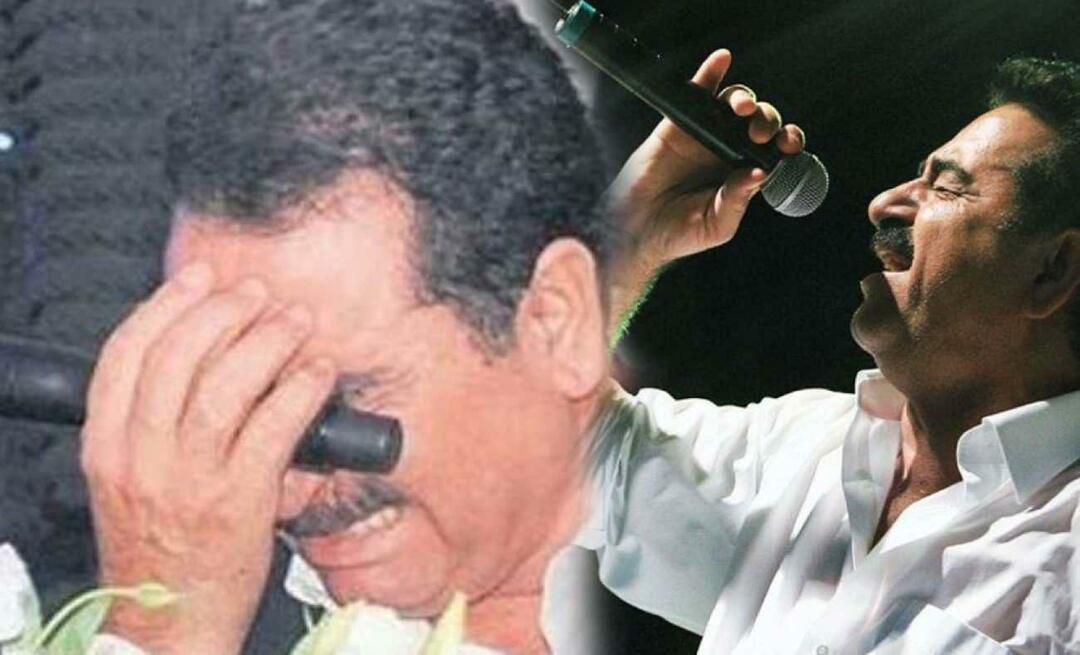Kā iestatīt dokumenta fona krāsu pakalpojumā Google dokumenti
Produktivitāte Google Google Dokumenti Varonis / / February 27, 2021
Pēdējoreiz atjaunināts

Ir visdažādākie iemesli, kāpēc dokumentiem varat izmantot fona krāsu. Iespējams, vēlēsities apgriezt krāsas, lai balta lasīšana būtu melna, lai būtu vieglāk lasīt. Vai arī jūs vēlaties, lai krāsa atbilstu brošūras vai skrejlapas tēmai.
Jūs varat viegli mainīt Word dokumenta fona krāsu. Tātad, protams, jūs varat darīt to pašu Google dokumentos. Lai jūs varētu savākt savus dokumentus, atrodoties ceļā, mēs parādīsim, kā mainīt fona krāsu Google dokumentos gan mobilajā ierīcē, gan tiešsaistē.
Mainiet Google dokumentu fona krāsu tiešsaistē
Ir ļoti viegli mainīt fona krāsu pakalpojumā Google dokumenti tiešsaistē. Tātad, dodieties uz Google dokumenti vietni, pierakstieties un atveriet savu dokumentu. Pēc tam veiciet tālāk norādītās darbības.
- Atlasiet Fails > Lapas iestatīšana no izvēlnes.
- Noklikšķiniet uz Lapas krāsa ikona.
- Izvēlieties krāsu no paletes.
- Klikšķis labi.
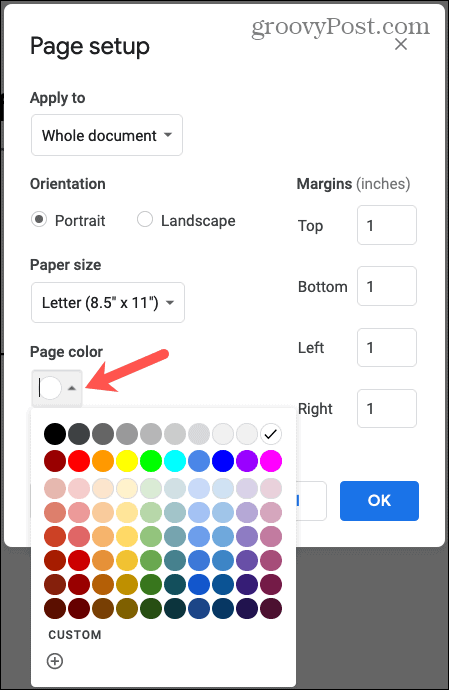
Izvēlieties pielāgotu krāsu
Ja vēlaties konkrētu krāsu, noklikšķiniet uz
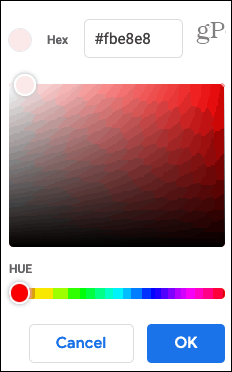
Tas izmantos jūsu pielāgoto krāsu kā lapas fonu un pievienos šo krāsu paletei, lai jūs varētu atkārtoti izmantot savā dokumentā. Tas ir ideāli, ja dokumentam izmantojat motīvu.
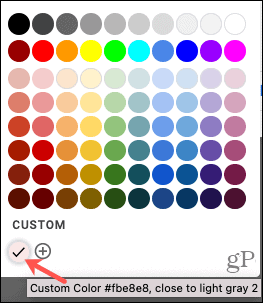
Mainiet Google dokumentu fona krāsu mobilajā ierīcē
Lietotne Google dokumenti ir ieslēgta Android un iOS ļauj dažu pieskārienu laikā mainīt dokumenta fona krāsu. Tātad, palaidiet lietotni, atveriet dokumentu un veiciet šīs darbības.
- Pieskarieties trīs punkti augšējā labajā stūrī.
- Atlasiet Lapas iestatīšana.
- Izvēlēties Lapas krāsa.
- Augšdaļā izvēlieties krāsu un pēc tam zemāk izvēlieties šīs krāsas nokrāsu.
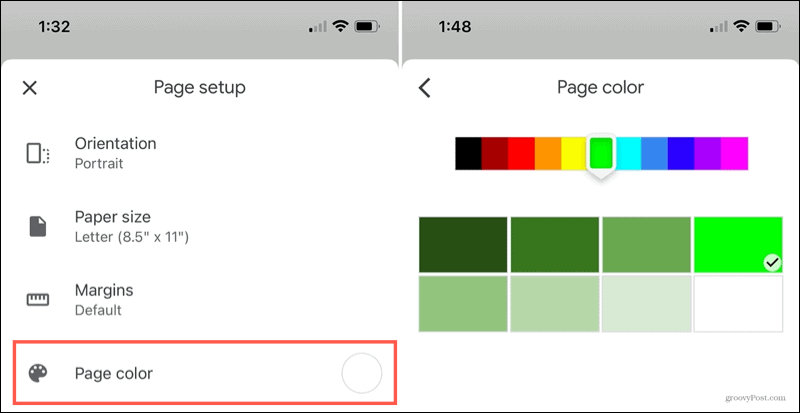
Pieskarieties bultiņa augšējā kreisajā stūrī, lai atgrieztos pie sava dokumenta, un redzēsiet, ka tiek lietota jaunā fona krāsa.
Tāpat kā ar citām izmaiņām, kuras veicat mobilajā lietotnē Google dokumenti, tās redzēsit lietotas, ja dokumentu skatīsit tiešsaistē, un otrādi.
Pievienojiet krāsu Google dokumentiem
Kaut arī lielākā daļa jūsu sastādīto profesionālo dokumentu, iespējams, saglabās balto fonu, jums var būt personīgais dokuments, tematiskais papīrs vai cita veida bukleti vai brošūra, kur jums ir nepieciešams šļakatām krāsa. Tāpēc atcerieties šīs darbības, lai tiešsaistē vai mobilajā ierīcē mainītu Google dokumentu fona krāsu.
Lai veiktu citas nelielas korekcijas, pārbaudiet, kā to izdarīt pievienot lapu numurus vai mainīt piemales Google dokumentos.
Cenu salīdzināšana veikalā: kā iegūt cenas tiešsaistē, izmantojot ķieģeļu un javas ērtības
Pērkot veikalā, tas nenozīmē, ka jāmaksā augstākas cenas. Pateicoties cenu saskaņošanas garantijām, jūs varat saņemt tiešsaistes atlaides, izmantojot ķieģeļu un javu ...
Kā dāvināt Disney Plus abonementu, izmantojot digitālo dāvanu karti
Ja esat izbaudījis Disney Plus un vēlaties to kopīgot ar citiem, lūk, kā iegādāties Disney + dāvanu abonementu ...
Jūsu ceļvedis dokumentu kopīgošanai pakalpojumā Google dokumenti, Izklājlapas un Prezentācijas
Jūs varat viegli sadarboties ar Google tīmekļa lietotnēm. Šis ir jūsu ceļvedis koplietošanai pakalpojumos Google dokumenti, Izklājlapas un Prezentācijas ar atļaujām ...